Windows 11에서 사용자 프로필 폴더 이름을 변경하는 방법
Windows 11에서 새 사용자 계정을 생성하면 운영 체제는 C:\Users\Username에 자동으로 새 사용자 프로필 폴더를 생성합니다. 그러나 이 기본 사용자 프로필 폴더 이름이 항상 원하는 것은 아닙니다.
Windows에서는 기본적으로 사용자 계정 이름의 처음 5자를 프로필 폴더 이름으로 사용합니다. 사용자 프로필 폴더 이름이 마음에 들지 않으면 레지스트리 해킹을 사용하여 변경할 수 있습니다. 여기에서는 Windows 11에서 사용자 프로필 폴더의 이름을 변경하는 방법을 보여줍니다.
그러나 먼저 이 단계에서 발생할 수 있는 몇 가지 잠재적인 문제
레지스트리 해킹이 도움이 될 것입니다. 사용자 계정 폴더 이름을 성공적으로 변경하면 몇 가지 문제가 발생할 수 있습니다. 예를 들어 OneDrive 및 Outlook을 포함한 일부 Microsoft Store 앱의 작동이 중지될 수 있습니다.
빠른 해결 방법으로 앱에서 로그아웃했다가 로그인해 보세요. 그래도 문제가 해결되지 않으면 사용자 폴더 이름을 변경한 후 기존 경로를 이동하고 올바른 새 경로를 정의해야 합니다.
또한 복원 지점을 생성하고 사용자 이름 폴더를 변경할 때 각별히 주의하십시오. Windows 레지스트리를 잘못 수정하면 심각한 문제가 발생할 수 있으며 운영 체제를 다시 설치해야 할 수도 있습니다.
Windows 11에서 새 관리자 사용자 계정을 만드는 방법
현재 사용자 프로필 이름을 변경하려면 다른 관리자 계정으로 로그인하세요. 동일한 계정에서 기존 사용자 계정 프로필 경로를 수정할 수 없습니다.
이렇게 하려면 Windows 11에서 기본 제공 관리자 계정을 활성화하고 사용할 수 있습니다. 그렇지 않은 경우 다음 단계에 따라 Windows 11에서 새 관리자 계정을 만듭니다.
새 관리자 계정:
- Win I를 눌러 설정을 엽니다.
- 왼쪽 창에서 계정 탭을 엽니다.
- 오른쪽 창에서 가족 및 기타 사용자를 클릭합니다.
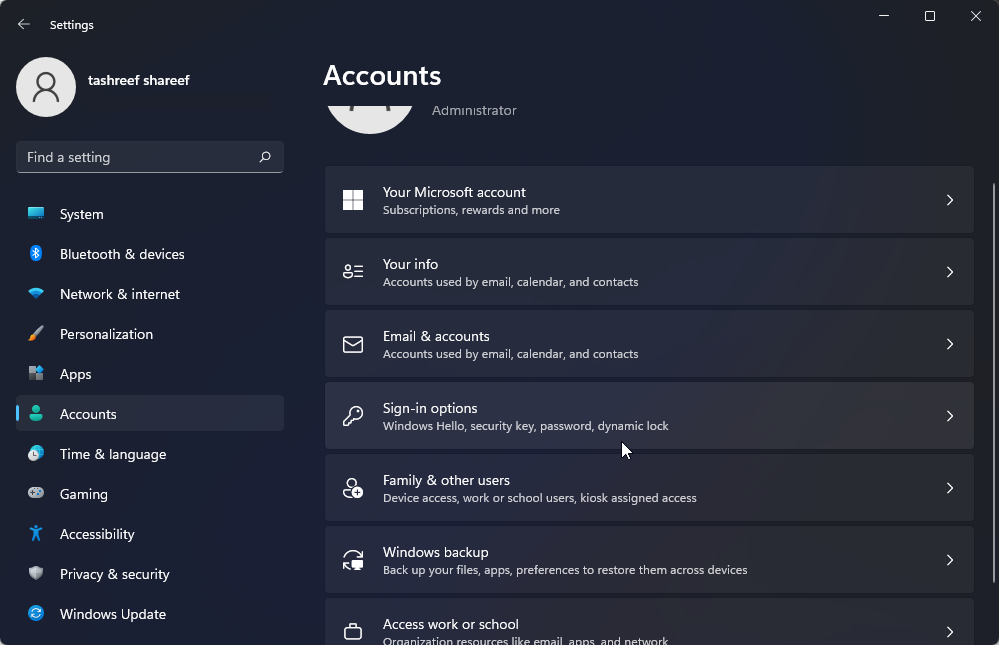
- 기타 사용자를 클릭합니다. 이 옵션은 Microsoft 계정 없이 로컬 사용자 계정을 만드는 데 유용합니다.

- 다음으로 이 사람의 로그인 정보가 없습니다를 클릭합니다.
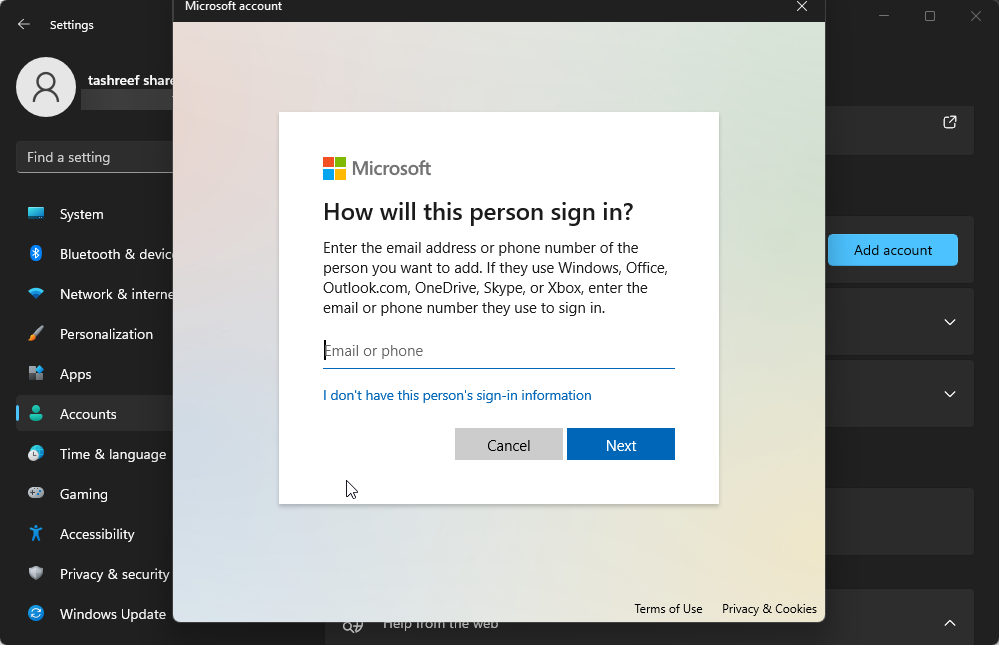
- Microsoft 계정 없이 사용자 추가를 클릭합니다.
- 사용자 계정의 이름을 입력합니다. 비밀번호 필드를 비워두고 다음을 클릭합니다.
- 새 사용자 계정을 클릭하고 계정 유형 변경을 클릭합니다.
- 계정 유형 드롭다운을 클릭하고 관리자를 선택합니다.
- 확인을 클릭하여 변경 사항을 저장합니다.
이제 새로운 관리자 계정으로 로그인하실 수 있습니다. 이렇게 하려면 시작을 클릭한 다음 사용자 프로필 이름을 클릭하고 로그아웃을 선택합니다. 다음으로 새 관리자 계정으로 로그인하세요.
레지스트리 편집기를 사용하여 사용자 프로필 폴더 이름을 변경하는 방법
사용자 계정과 연결된 레지스트리 항목을 수정하여 Windows 11에서 사용자 프로필 폴더 이름을 변경할 수 있습니다.
이 프로세스에는 레지스트리 항목 수정이 포함되므로 복원 지점을 만드는 것이 좋습니다. 프로세스 중에 문제가 발생한 경우 복원 지점을 사용하여 PC를 복원할 수 있습니다.
사용자 프로필 폴더 이름을 변경하려면:
- 현재 사용자 계정에서 로그아웃하고 기본 제공되거나 새로 생성된 관리자 계정으로 로그인합니다.
- 다음 , Win R을 눌러 실행 대화 상자를 엽니다.
- netplwiz를 입력하고 확인을 클릭하여 사용자 계정 대화 상자를 엽니다.
- 여기에서 사용자 계정을 선택하고 속성을 클릭하세요.
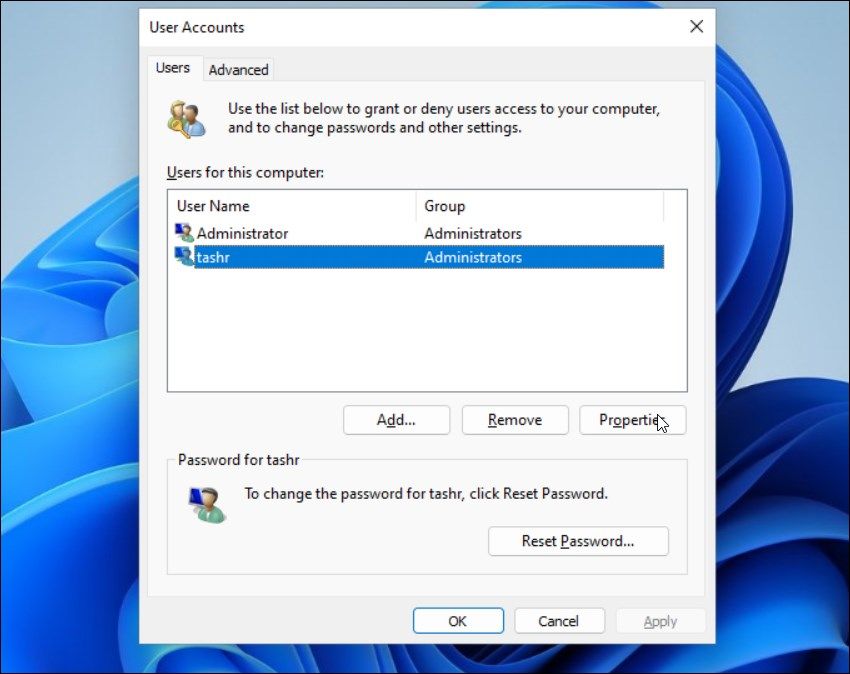
- 사용자 속성 대화 상자에 사용자 이름과 전체 이름이 표시됩니다.
- 사용자 이름의 이름을 입력하고 확인을 클릭한 후 적용을 클릭합니다.
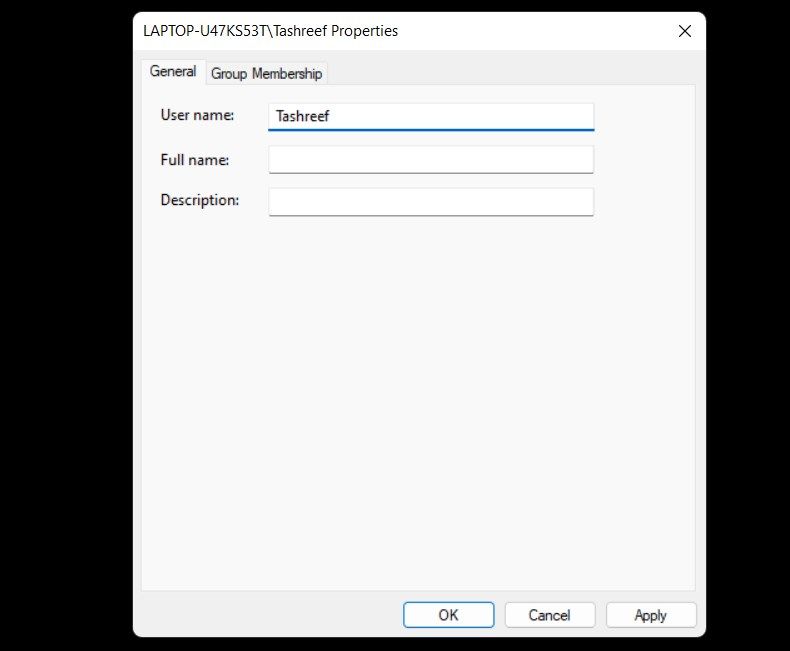
- 사용자 계정 대화 상자를 닫고 다시 시작합니다.
- 다음으로 명령 프롬프트를 엽니다. 이렇게 하려면 Win R을 누르고 cmd를 입력한 후 확인을 클릭합니다.
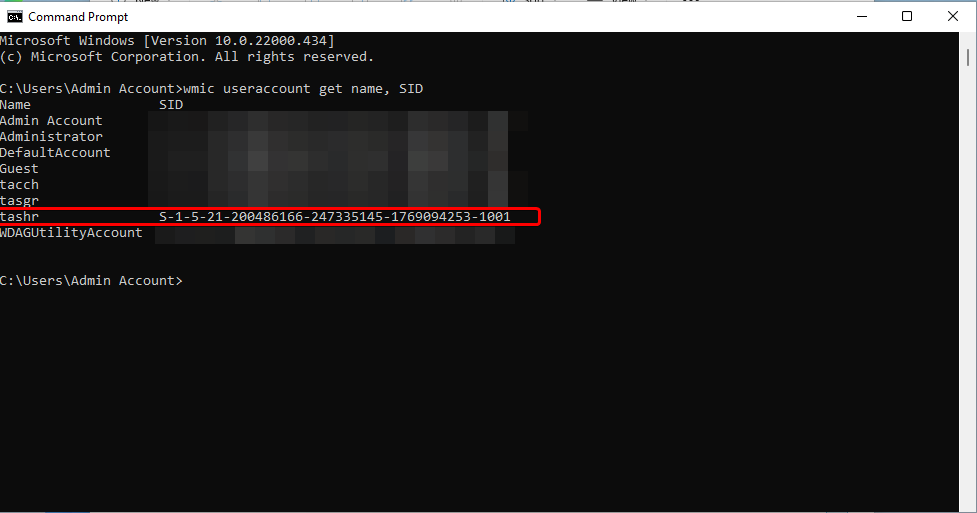
- 명령 프롬프트 창에서 다음 명령을 입력하여 모든 사용자 계정의 SID(보안 식별자)를 확인합니다.
wmic useraccount get name,SID - 여기서 사용자 프로필 폴더 이름을 변경하려는 사용자 계정의 SID를 기록해 둡니다. 이 경우 사용자 이름 tashr의 SID는 S-1-5-21-200486166-247335145-1769094253-1001입니다.
이제 SID가 있으므로 이를 레지스트리 편집기에 입력해야 합니다. 그렇게 하려면 다음 단계를 따르십시오.
- Win R을 누르고 regedit를 입력한 다음 확인을 클릭하여 레지스트리 편집기를 엽니다.
- 레지스트리 편집기에서 다음 위치로 이동합니다.
HKEY_LOCAL_MACHINE\SOFTWARE\Microsoft\Windows NT\CurrentVersion\ProfileList - ProfileList 내부 키에서 앞서 기록해 둔 SID와 동일한 키 이름을 찾아 클릭합니다.
- 오른쪽 창에서 ProfileImagePath 값을 마우스 오른쪽 버튼으로 클릭하고 수정을 선택합니다.
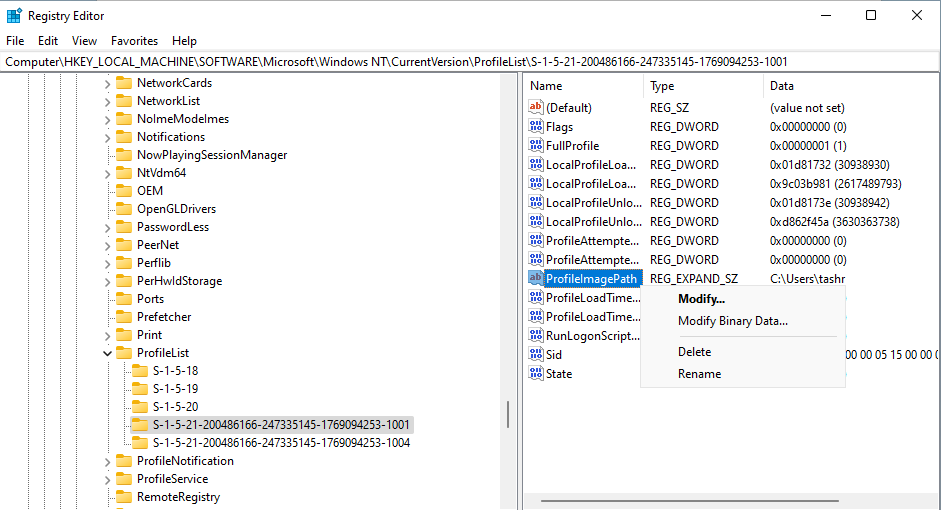
- 프로필 폴더에 원하는 이름을 입력하고 확인을 클릭합니다.
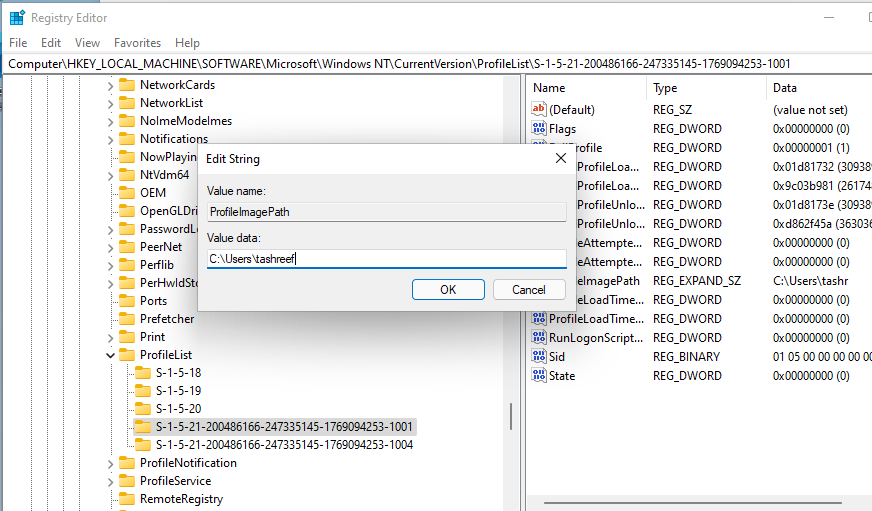
- 레지스트리 편집기와 명령 프롬프트 창이 열려 있으면 닫습니다.
- 그런 다음 Win E를 눌러 파일 탐색기를 열고 C:\Users\로 이동합니다.
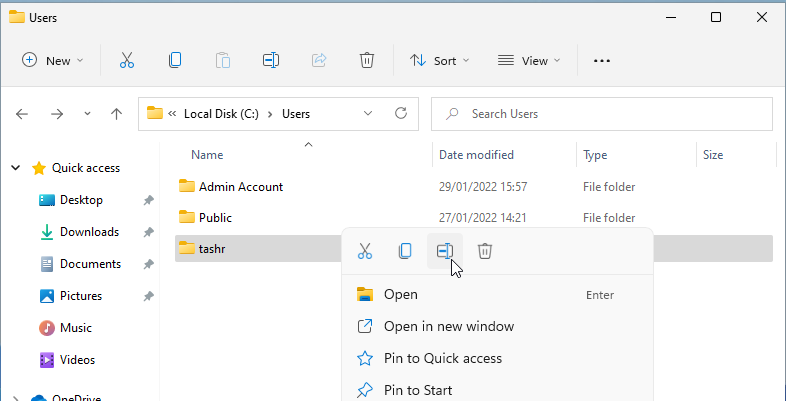
- 사용자 프로필을 선택하고 F2를 눌러 이름을 바꿉니다. 사용자 프로필의 새 이름을 입력합니다(레지스트리 편집기에 입력한 사용자 이름과 일치해야 함).
- 다른 곳을 클릭한 다음 계속을 클릭하여 변경 사항을 저장합니다.
폴더 이름을 바꿀 때 "이 작업을 수행할 수 없습니다" 오류가 발생할 수 있습니다. 이 오류는 기본 사용자 계정에서 로그아웃하지 않고 다른 관리자 계정으로 전환하는 경우 자주 발생합니다. 또는 PC를 다시 시작하고 단계를 반복하여 오류 없이 사용자 프로필 폴더의 이름을 바꾸세요.
그런 다음 현재 계정에서 로그아웃하고 새 사용자 폴더 이름으로 사용자 계정에 로그인합니다. 파일 탐색기를 열고 C:\Users\로 이동하면 새 경로 이름으로 이전 프로필을 사용할 수 있습니다.
Windows 11에서 기본 사용자 프로필 폴더 이름 바꾸기가 쉬워졌습니다.
제어판을 사용하여 Windows 11에서 사용자 계정 이름을 바꿀 수 있지만 그렇게 해도 사용자 프로필 폴더 이름은 변경되지 않습니다. 다른 관리자 계정으로 레지스트리 편집기에서 ProfileImagePath 값을 수정해야 합니다. 완료되면 새 관리자 사용자 계정을 제거하여 로그인 화면을 깔끔하게 정리할 수 있습니다.
-
 임시 MAC 파일을 삭제하는 방법은 무엇입니까? 방법을 찾고 명확하게하십시오Mac에서 임시 파일 지우기 : 디스크 공간을 되 찾아 성능을 향상시킵니다 종종 간과되는 임시 파일은 Mac에서 중요한 디스크 공간을 소비하여 성능에 영향을 줄 수 있습니다. 이 안내서는 이러한 파일을 효과적으로 삭제하고 저장을 확보하고 MacBook의 속도 및 ...소프트웨어 튜토리얼 2025-04-29에 게시되었습니다
임시 MAC 파일을 삭제하는 방법은 무엇입니까? 방법을 찾고 명확하게하십시오Mac에서 임시 파일 지우기 : 디스크 공간을 되 찾아 성능을 향상시킵니다 종종 간과되는 임시 파일은 Mac에서 중요한 디스크 공간을 소비하여 성능에 영향을 줄 수 있습니다. 이 안내서는 이러한 파일을 효과적으로 삭제하고 저장을 확보하고 MacBook의 속도 및 ...소프트웨어 튜토리얼 2025-04-29에 게시되었습니다 -
 볼륨이 창에서 100% 멈췄습니까? 이 솔루션을 사용해보십시오Windows 볼륨이 100%고착 되었습니까? 쉽게 해결할 수 있습니다! 컴퓨터 볼륨 문제는 두통입니다! Windows 볼륨이 100%로 붙어 있으면 걱정하지 마십시오.이 Minitool 가이드는 신속하게 해결하는 데 도움이됩니다! 컴퓨터를 다시 시작할 때마다...소프트웨어 튜토리얼 2025-04-29에 게시되었습니다
볼륨이 창에서 100% 멈췄습니까? 이 솔루션을 사용해보십시오Windows 볼륨이 100%고착 되었습니까? 쉽게 해결할 수 있습니다! 컴퓨터 볼륨 문제는 두통입니다! Windows 볼륨이 100%로 붙어 있으면 걱정하지 마십시오.이 Minitool 가이드는 신속하게 해결하는 데 도움이됩니다! 컴퓨터를 다시 시작할 때마다...소프트웨어 튜토리얼 2025-04-29에 게시되었습니다 -
 개인 검색 사이트에서 데이터를 삭제하는 방법이 기사는 2025 년 2 월 24 일에 마지막으로 업데이트되었습니다. 많은 사람들이 많은 양의 개인 데이터가 온라인으로 쉽게 액세스 할 수 있다는 것을 알지 못합니다. 여기에는 이름, 연령, 주소, 연락처 세부 사항, 관계 상태 및 법원 기록과 같은 민감...소프트웨어 튜토리얼 2025-04-21에 게시되었습니다
개인 검색 사이트에서 데이터를 삭제하는 방법이 기사는 2025 년 2 월 24 일에 마지막으로 업데이트되었습니다. 많은 사람들이 많은 양의 개인 데이터가 온라인으로 쉽게 액세스 할 수 있다는 것을 알지 못합니다. 여기에는 이름, 연령, 주소, 연락처 세부 사항, 관계 상태 및 법원 기록과 같은 민감...소프트웨어 튜토리얼 2025-04-21에 게시되었습니다 -
 iPad를 노트북으로 위장하는 방법이 업데이트 된 기사 (원래 2019 년 10 월 31 일 출판)는 iPados 16 베타 기능을 사용하여 iPad를 랩톱 대안으로 변환하는 방법을 살펴 봅니다. 이 기사는 Apple이 노트북 교체로 오랫동안 iPad를 홍보했지만 iPados는이 기능을 크게 향상 시...소프트웨어 튜토리얼 2025-04-21에 게시되었습니다
iPad를 노트북으로 위장하는 방법이 업데이트 된 기사 (원래 2019 년 10 월 31 일 출판)는 iPados 16 베타 기능을 사용하여 iPad를 랩톱 대안으로 변환하는 방법을 살펴 봅니다. 이 기사는 Apple이 노트북 교체로 오랫동안 iPad를 홍보했지만 iPados는이 기능을 크게 향상 시...소프트웨어 튜토리얼 2025-04-21에 게시되었습니다 -
 Mac 사서함 캐시를 청소하는 방법? Mac에서 삭제하는 방법?이 가이드는 Mac에서 메일 캐시를 지우는 방법에 대해 설명하고 느린 성능 및 이메일로드 문제와 같은 일반적인 문제를 해결합니다. MacOS 메일 앱은 대규모 캐시로 인해 인기가 높지만 느리게 될 수 있습니다. 이 기사는 메일 캐시의 내용, 지우는 것이 유리한 이유 ...소프트웨어 튜토리얼 2025-04-21에 게시되었습니다
Mac 사서함 캐시를 청소하는 방법? Mac에서 삭제하는 방법?이 가이드는 Mac에서 메일 캐시를 지우는 방법에 대해 설명하고 느린 성능 및 이메일로드 문제와 같은 일반적인 문제를 해결합니다. MacOS 메일 앱은 대규모 캐시로 인해 인기가 높지만 느리게 될 수 있습니다. 이 기사는 메일 캐시의 내용, 지우는 것이 유리한 이유 ...소프트웨어 튜토리얼 2025-04-21에 게시되었습니다 -
 가장 필요한 장치에 Wi -Fi의 할당 우선 순위를 정하는 방법현대 주택에는 일반적으로 Wi-Fi Access 네트워크에 동시에 연결된 여러 장치가 있으며, 특히 온라인 게임 또는 비디오 스트리밍과 같은 대역폭의 수요 활동을 수행 할 때 종종 대역폭 압축이 발생합니다. 네트워크로드를 관리하는 데 도움이되기 위해 일부 라...소프트웨어 튜토리얼 2025-04-19에 게시되었습니다
가장 필요한 장치에 Wi -Fi의 할당 우선 순위를 정하는 방법현대 주택에는 일반적으로 Wi-Fi Access 네트워크에 동시에 연결된 여러 장치가 있으며, 특히 온라인 게임 또는 비디오 스트리밍과 같은 대역폭의 수요 활동을 수행 할 때 종종 대역폭 압축이 발생합니다. 네트워크로드를 관리하는 데 도움이되기 위해 일부 라...소프트웨어 튜토리얼 2025-04-19에 게시되었습니다 -
 McAfee Antivirus 소프트웨어 검토 : 충분합니까? 【기능, 가격 priceMcAfee : 베테랑 바이러스 백신이지만 Macs에 가장 적합합니까? 사이버 보안에서 오랫동안 유명하고 평판이 좋은 이름 인 McAfee는 사용자 친화 성 및 포괄적 인 보안 기능에 대해 칭찬 된 강력한 바이러스 백신 제품군을 제공합니다. PC에는 적극 권장되...소프트웨어 튜토리얼 2025-04-19에 게시되었습니다
McAfee Antivirus 소프트웨어 검토 : 충분합니까? 【기능, 가격 priceMcAfee : 베테랑 바이러스 백신이지만 Macs에 가장 적합합니까? 사이버 보안에서 오랫동안 유명하고 평판이 좋은 이름 인 McAfee는 사용자 친화 성 및 포괄적 인 보안 기능에 대해 칭찬 된 강력한 바이러스 백신 제품군을 제공합니다. PC에는 적극 권장되...소프트웨어 튜토리얼 2025-04-19에 게시되었습니다 -
 재미있는 문제로 인해 OnePlus Watch 3이 4 월까지 연기됩니다.오랫동안 기다려온 OnePlus Watch 3 SmartWatch가 출시 된 후 구매 계획에는 약간의 조정이 필요할 수 있습니다. 말도 안되는 생산 문제로 인해 OnePlus는 대부분의 시계의 선적을 연기했습니다. OnePlus는 최신 스마트 워치 인 One...소프트웨어 튜토리얼 2025-04-19에 게시되었습니다
재미있는 문제로 인해 OnePlus Watch 3이 4 월까지 연기됩니다.오랫동안 기다려온 OnePlus Watch 3 SmartWatch가 출시 된 후 구매 계획에는 약간의 조정이 필요할 수 있습니다. 말도 안되는 생산 문제로 인해 OnePlus는 대부분의 시계의 선적을 연기했습니다. OnePlus는 최신 스마트 워치 인 One...소프트웨어 튜토리얼 2025-04-19에 게시되었습니다 -
 iPhone 뒷면의 탭 기능을 최대한 활용하는 팁수년에 걸쳐 Apple은 iPhone을보다 편리하게 만들기위한 많은 수의 도구를 개발했습니다. "탭 백"기능은 둔하지만 종종 간과됩니다. 충분히 눈부신 것은 아니지만이 접근성 단축키를 사용하면 많은 열기 어려운 기능에 빠르게 액세스 할 수 있습...소프트웨어 튜토리얼 2025-04-18에 게시되었습니다
iPhone 뒷면의 탭 기능을 최대한 활용하는 팁수년에 걸쳐 Apple은 iPhone을보다 편리하게 만들기위한 많은 수의 도구를 개발했습니다. "탭 백"기능은 둔하지만 종종 간과됩니다. 충분히 눈부신 것은 아니지만이 접근성 단축키를 사용하면 많은 열기 어려운 기능에 빠르게 액세스 할 수 있습...소프트웨어 튜토리얼 2025-04-18에 게시되었습니다 -
 Windows 11 24H2 업데이트를 빠르게 받고 대기 대기열을 건너 뜁니다.포괄적 인 가이드에서 Minitool은 그룹 정책 및 레지스트리를 사용하여 Windows 11 24H2 대기 라인을 우회하는 방법을 안내합니다. Windows 업데이트에서 아직 업데이트를 사용할 수 없을 때 즉시이 주요 업데이트를 강제로 설치하려는 경우 조치를 취하십...소프트웨어 튜토리얼 2025-04-18에 게시되었습니다
Windows 11 24H2 업데이트를 빠르게 받고 대기 대기열을 건너 뜁니다.포괄적 인 가이드에서 Minitool은 그룹 정책 및 레지스트리를 사용하여 Windows 11 24H2 대기 라인을 우회하는 방법을 안내합니다. Windows 업데이트에서 아직 업데이트를 사용할 수 없을 때 즉시이 주요 업데이트를 강제로 설치하려는 경우 조치를 취하십...소프트웨어 튜토리얼 2025-04-18에 게시되었습니다 -
 휴대폰 핫스팟 사용 팁 : 데이터 트래픽의 급증을 피하는 방법휴대 전화를 이동 중 노트북의 핫스팟으로 사용하는 것은 편리하지만 랩톱은 데이터 돼지입니다. 소프트웨어 업데이트와 같은 작업에 대한 Wi-Fi의 우선 순위를 정하는 전화와 달리 랩톱은 특히 무제한 Wi-Fi에서 떨어져있을 때 데이터를 지속적으로 소비합니다. 이렇게하...소프트웨어 튜토리얼 2025-04-18에 게시되었습니다
휴대폰 핫스팟 사용 팁 : 데이터 트래픽의 급증을 피하는 방법휴대 전화를 이동 중 노트북의 핫스팟으로 사용하는 것은 편리하지만 랩톱은 데이터 돼지입니다. 소프트웨어 업데이트와 같은 작업에 대한 Wi-Fi의 우선 순위를 정하는 전화와 달리 랩톱은 특히 무제한 Wi-Fi에서 떨어져있을 때 데이터를 지속적으로 소비합니다. 이렇게하...소프트웨어 튜토리얼 2025-04-18에 게시되었습니다 -
 iPhone 및 Android에 비해 어느 것이 더 나은가?iOS와 Android 중에서 선택 : 자세한 비교 휴대 전화 시장은 iOS와 Android의 두 가지 주요 플레이어가 지배합니다. 둘 다 전 세계 수백만 명의 사용자를 자랑하며 각각 15 년 이상의 개발로 이익이됩니다. 둘 다 우수하지만 특히 보안에 관한 주요...소프트웨어 튜토리얼 2025-04-17에 게시되었습니다
iPhone 및 Android에 비해 어느 것이 더 나은가?iOS와 Android 중에서 선택 : 자세한 비교 휴대 전화 시장은 iOS와 Android의 두 가지 주요 플레이어가 지배합니다. 둘 다 전 세계 수백만 명의 사용자를 자랑하며 각각 15 년 이상의 개발로 이익이됩니다. 둘 다 우수하지만 특히 보안에 관한 주요...소프트웨어 튜토리얼 2025-04-17에 게시되었습니다 -
 사파리가 맥을 느리게? Safari 속도의 비결!Safari 브라우저가 천천히 실행됩니까? MAC 사용자를위한 가속도를위한 꼭 봐야 할 안내서! Safari는 Mac에서 가장 빠른 브라우저 중 하나이지만 속도 강하 및 성능 문제에 완전히 면역되지는 않습니다. 웹 페이지가 너무 길거나 웹 사이트 탐색이 느리면이 ...소프트웨어 튜토리얼 2025-04-17에 게시되었습니다
사파리가 맥을 느리게? Safari 속도의 비결!Safari 브라우저가 천천히 실행됩니까? MAC 사용자를위한 가속도를위한 꼭 봐야 할 안내서! Safari는 Mac에서 가장 빠른 브라우저 중 하나이지만 속도 강하 및 성능 문제에 완전히 면역되지는 않습니다. 웹 페이지가 너무 길거나 웹 사이트 탐색이 느리면이 ...소프트웨어 튜토리얼 2025-04-17에 게시되었습니다 -
 이런 일이 일어나기 전까지는 지갑이 필요하지 않을 줄 알았어요당신은 당신의 사랑하는 멋진 식당에 있습니다. 아마도 둘 다 사랑스러운 스테이크를 즐기고있을 것입니다. 잠시 후, 당신은 손을 들고 웨이터에게 청구서를 요청합니다. 무엇이 잘못 될 수 있습니까? 지갑을 집에 두는 것을 깨닫는 것을 제외하고는 디지털 지갑 설정을 고려 ...소프트웨어 튜토리얼 2025-04-17에 게시되었습니다
이런 일이 일어나기 전까지는 지갑이 필요하지 않을 줄 알았어요당신은 당신의 사랑하는 멋진 식당에 있습니다. 아마도 둘 다 사랑스러운 스테이크를 즐기고있을 것입니다. 잠시 후, 당신은 손을 들고 웨이터에게 청구서를 요청합니다. 무엇이 잘못 될 수 있습니까? 지갑을 집에 두는 것을 깨닫는 것을 제외하고는 디지털 지갑 설정을 고려 ...소프트웨어 튜토리얼 2025-04-17에 게시되었습니다 -
 McAfee와 MacKeeper의 비교 : 어느 것이 더 낫습니까? 바이러스 백신 소프트웨어를 선택하는 방법?Mac에 적합한 사이버 보안 솔루션을 선택하는 것은 까다로울 수 있습니다. McAfee와 MacKeeper의 이러한 비교는 잘 확립 된 보안 스위트와보다 저렴한 기능이 풍부한 대안을 결정하는 데 도움이됩니다. McAfee and MacKeeper : 빠른 개요...소프트웨어 튜토리얼 2025-04-17에 게시되었습니다
McAfee와 MacKeeper의 비교 : 어느 것이 더 낫습니까? 바이러스 백신 소프트웨어를 선택하는 방법?Mac에 적합한 사이버 보안 솔루션을 선택하는 것은 까다로울 수 있습니다. McAfee와 MacKeeper의 이러한 비교는 잘 확립 된 보안 스위트와보다 저렴한 기능이 풍부한 대안을 결정하는 데 도움이됩니다. McAfee and MacKeeper : 빠른 개요...소프트웨어 튜토리얼 2025-04-17에 게시되었습니다
중국어 공부
- 1 "걷다"를 중국어로 어떻게 말하나요? 走路 중국어 발음, 走路 중국어 학습
- 2 "비행기를 타다"를 중국어로 어떻게 말하나요? 坐飞机 중국어 발음, 坐飞机 중국어 학습
- 3 "기차를 타다"를 중국어로 어떻게 말하나요? 坐火车 중국어 발음, 坐火车 중국어 학습
- 4 "버스를 타다"를 중국어로 어떻게 말하나요? 坐车 중국어 발음, 坐车 중국어 학습
- 5 운전을 중국어로 어떻게 말하나요? 开车 중국어 발음, 开车 중국어 학습
- 6 수영을 중국어로 뭐라고 하나요? 游泳 중국어 발음, 游泳 중국어 학습
- 7 자전거를 타다 중국어로 뭐라고 하나요? 骑自行车 중국어 발음, 骑自行车 중국어 학습
- 8 중국어로 안녕하세요를 어떻게 말해요? 你好중국어 발음, 你好중국어 학습
- 9 감사합니다를 중국어로 어떻게 말하나요? 谢谢중국어 발음, 谢谢중국어 학습
- 10 How to say goodbye in Chinese? 再见Chinese pronunciation, 再见Chinese learning

























